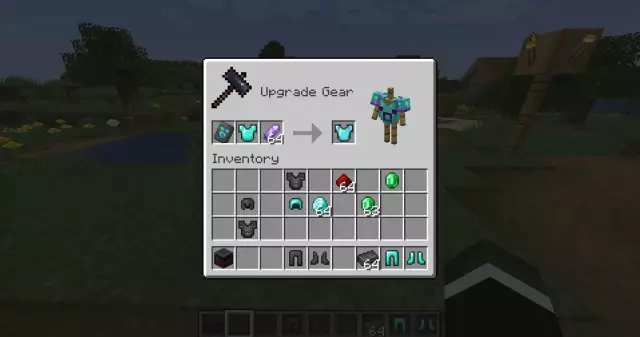Skype to aplikacja służąca do prowadzenia rozmów telefonicznych przez Internet, a także organizowania konferencji i rozmów wideo. Oprócz kamerki internetowej, aby zrealizować transmisję wideo w Skypie, można wykorzystać również kamerę z funkcją nagrywania wideo.
Czy to jest to konieczne
- - komputer;
- - aparat fotograficzny;
- - urządzenie do przechwytywania wideo.
Instrukcje
Krok 1
Upewnij się, że Twój aparat cyfrowy może być używany jako kamera internetowa. Aby to zrobić, podłącz go do telewizora i ustaw w trybie nagrywania wideo. Upewnij się, że kamera może przesyłać sygnał wideo o zadowalającej jakości. Jeśli w tym samym czasie może przesyłać strumieniowo wideo, możesz podłączyć kamerę do Skype.
Krok 2
Wykonaj tę operację, aby przesyłać strumieniowo wideo z kamery do komputera za pomocą przechwytywania. Użyj do tego urządzenia do przechwytywania wideo (karty wideo lub tunera z wejściem wideo) i wejścia kompozytowego (tulipan). Podłącz kabel z aparatu do urządzenia, aby używać aparatu jako kamery internetowej.
Krok 3
Zainstaluj sterownik urządzenia do przechwytywania wideo, który umożliwia nagrywanie sygnału na dysk twardy. Nie może transmitować sygnału wideo do Internetu. Aby to zrobić, musisz przechwycić i przekierować sygnał. Skorzystaj z bezpłatnej aplikacji SplitCam.
Krok 4
Pobierz program z linku https://splitcam.biz/. Zainstaluj go na swoim komputerze. Podłącz adapter lub tuner do komputera, tj. urządzenie do przechwytywania wideo. Podłącz kabel do wejścia kompozytowego i podłącz go do wyjścia aparatu cyfrowego. Ustaw timer wyłączania na maksymalny czas w aparacie.
Krok 5
Użyj oprogramowania dostarczonego z urządzeniem do przechwytywania wideo, aby upewnić się, że obraz z aparatu jest do niego przesyłany. Następnie uruchom aplikację SplitCam. Przejdź do menu „Plik”, a następnie „Źródło wideo” i wybierz swoje urządzenie, zaznaczając pole obok niego. Następnie przejdź do menu Opcje, wybierz Reklamy i zaznacz pole obok okien reklam i wideo Exchange, aby przenieść obraz wideo do większego okna.
Krok 6
Uruchom Skype'a. Jeśli program nie oferuje sprawdzenia jakości wideo, wybierz źródło sygnału ręcznie. Aby to zrobić, przejdź do menu "Narzędzia", wybierz "Ustawienia" - "Ustawienia wideo", a następnie pozycję "Wybierz kamerę internetową", z rozwijanego menu musisz wybrać Przechwytywanie SplitCam.